Hallo Ihr Lieben,
heute kommt mal wieder ein längeres Tutorial von mir, indem ich euch zeige, wie man allgemein Grafiken, die man irgendwo heruntergeladen hat, auf seinem Blog einbinden kann.
Viele haben sich von mir gewünscht, dass ich ein Tutorial über das Einbinden von Social Media Icons schreiben soll. Ich dachte mir aber, ich schreibe es etwas allgemeiner, denn egal, was für Bilder oder Grafiken man einbindet, die Vorgehensweise ist teilweise immer gleich. Ich hoffe, ihr seid nicht von der Länge erschlagen :)
Wenn ihr eigene Grafiken einbinden wollt, die ihr nirgendwo heruntergeladen habt oder keine .zip oder .rar-Datei habt, die ihr entpacken müsst, könnt ihr Punkt 1 überspringen.
1. Programme zum Entpacken
Stellt euch vor, dass das Pakete sind, die die gewünschten Grafiken enthalten. Um diese Pakete "auszupacken" braucht ihr ein Programm zum Entpacken. Ich selbst benutze WinRAR - je nach dem welcher Systemtyp euer Windows-PC ist, braucht ihr die 32 Bit oder 64 Bit Version (Welchen Systemtyp benutze ich? - Mac User können die MacOS-Version herunterladen). Nach 30 Tagen kommt zwar dann beim jeden Öffnen eine Meldung, die man aber schnell wegklicken kann. Alternativ gibt es auch noch WinZip (32 Bit/64 Bit/MacOS) & 7-Zip (32 Bit/64 Bit).
Zum Entpacken geht ihr dann einfach zur Datei und öffnet sie. Im Fenster, dass sich dann öffnet, könnt ihr dann den Inhalt entpacken. Alternativ könnt ihr auch per Rechtsklick entpacken, dass ist aber bei jedem Programm anders. So sieht es jedenfalls bei WinRar aus:
Zum Entpacken geht ihr dann einfach zur Datei und öffnet sie. Im Fenster, dass sich dann öffnet, könnt ihr dann den Inhalt entpacken. Alternativ könnt ihr auch per Rechtsklick entpacken, dass ist aber bei jedem Programm anders. So sieht es jedenfalls bei WinRar aus:
2. Grafiken hochladen & die Bild-URL herausfinden
Jetzt braucht ihr die Bilder im Netz. Zum Hochladen habt ihr unendliche Möglichkeiten - ich zeige euch hier aber mal drei Anbieter, die ich für fähig halte und ich auch selber kenne und benutzt habe.
Wenn es euch egal ist, wo die Bilder landen, könnt ihr TinyPic benutzen. Direkt auf der Startseite könnt ihr eure Bilder einzeln hochladen. Nachteil ist leider, dass eine Sicherheitsabfrage kommt, aber danach habt ihr euren Bildlink rechts unter "Direct Link for Layouts" bzw. gleich den fertigen Code, den ihr direkt benutzen könnt (unter "HTML for Websites"). Wem nicht egal ist, wo seine Bilder landen, kann auch Photobucket benutzen - dort ist die Oberfläche ähnlich aufgebaut wie bei TinyPic, jedoch gibt es noch Alben, in die man seine Bilder ordnen kann. Dafür muss man sich nur anmelden.
Wenn es euch egal ist, wo die Bilder landen, könnt ihr TinyPic benutzen. Direkt auf der Startseite könnt ihr eure Bilder einzeln hochladen. Nachteil ist leider, dass eine Sicherheitsabfrage kommt, aber danach habt ihr euren Bildlink rechts unter "Direct Link for Layouts" bzw. gleich den fertigen Code, den ihr direkt benutzen könnt (unter "HTML for Websites"). Wem nicht egal ist, wo seine Bilder landen, kann auch Photobucket benutzen - dort ist die Oberfläche ähnlich aufgebaut wie bei TinyPic, jedoch gibt es noch Alben, in die man seine Bilder ordnen kann. Dafür muss man sich nur anmelden.
Wenn ihr eure Bilder lieber bei Picasa Webalben, die ja mit eurem Blog und nun auch mit Google+ verbunden ist, dann könnt ihr das hier tun. Rechts oben könnt ihr eure Bilder hochladen. Ist das getan, könnt ihr die Bilder im Album direkt oben finden und öffnen. Keine Sorge, falls die Vorschau übel aussieht. Nach einem Klick auf die Vorschaubilder sieht alles wieder normal aus. Links müsste eure Grafik auf schwarzem Hintergrund sein. Macht auf das Bild einen Rechtsklick und kopiert die Bild-Adresse.
3. In den Blog einbinden
Nun öffnet ihr unter Layout einen neuen HTML/Javascript-Widget an der Stelle eurer Wahl. Dort kommt pro Grafik dieser Codeschnipsel mit euren Bild-URLs rein:
<img src="http://www.bilderhostername.de/.../bild.jpg" />
Soll die Grafik kleiner dargestellt werden? [Wer später das ganze noch im nächsten Schritt stylen möchte, kann das hier überspringen.] Ihr könnt die Atribute width und height oder auch nur eins von beiden verwenden, wenn das zweite Attribut automatisch angepasst werden soll. Statt Pixel (px) könnt ihr auch Prozente (%) benutzen. Bei width="100%" zB. passt sich die Breite der Grafik an die Breite des Elements, in dem es sich befindet (zB. Sidebar) zu 100% an. Beispiele:
<img src="http://www.bilderhostername.de/.../bild.jpg" width="30px" height="30px" />
<img src="http://www.bilderhostername.de/.../bild.jpg" width="30px" />
<img src="http://www.bilderhostername.de/.../bild.jpg" width="100%"/>
Soll das Bild verlinkt werden? Dann fügt folgendes um euren Codeschnipsel herum ein.
<a href="http://www.euerlink.de/"><img src="http://www.bilderhostername.de/.../bild.jpg" width="30px" /></a>
Soll der Link in einem neuen Tab geöffnet werden, müsst ihr folgendes Attribut einfügen:
<a href="http://www.euerlink.de/" target="_blank">[...]
4. Feinschliff (mit CSS)
Ihr wollt die Abstände der Grafiken verändern oder bestimmte Hover-Effekt hinzufügen? Dann seit ihr hier genau richtig!
Ihr habt euren Code zusammen und der sieht ungefähr so aus wie bei diesem Beispiel? Achtet darauf, dass ihr außerhalb der eckigen Klammern keine Leerzeichen eingebt, sonst entsteht ein Abstand. Dann kann es ja weiter gehen. :)
<a href="http://www.euerlink1.de/"><img src="http://www.bilderhostername.de/.../bild1.jpg" /></a>
<a href="http://www.euerlink2.de/"><img src="http://www.bilderhostername.de/.../bild2.jpg" /></a>
<a href="http://www.euerlink3.de/"><img src="http://www.bilderhostername.de/.../bild.jpg3" /></a>
Bevor es zum CSS geht, müssen wir der ganzen Sache noch eine ID geben. Am besten eins, dass ihr wieder erkennt. Bei Social Icons benutze ich zB. "Socials":
<div id="Socials"><a href="http://www.euerlink1.de/"><img scr="http://www.bilderhostername.de/.../bild1.jpg" /></a>
<a href="http://www.euerlink2.de/"><img src="http://www.bilderhostername.de/.../bild2.jpg" /></a>
<a href="http://www.euerlink3.de/"><img src="http://www.bilderhostername.de/.../bild.jpg3" /></a>
</div>
Um es euch zu verdeutlichen, wie der HTML-Code aufgebaut ist, habe ich eine kleine Grafik erstellt:
Nun kommen wir zum CSS. Das könnt ihr direkt unter eurem Code im Widget einfügen. Es gibt auch andere Möglichkeiten, aber ich bevorzuge diese Variante, da ich sie für diesen Gebrauch als praktischer empfinde.
Dieser Code kommt direkt unter den HTML-Code:
<style>
#Socials {
width:100%;
}
#Socials img {
width:30px;
}
#Socials img:hover{
}
</style>
Nun kommt nochmal fast die gleiche Grafik von oben, diesmal mit den CSS-Selektoren und wie sie zugeordnet sind:
Wer sich etwas mit CSS auskennt, kann hier für die einzelnen Selektoren Eigenschaften eingeben. Für die, die nicht ganz durchblicken, habe ich aber noch etwas vorbereitet:
Da sind so ziemlich die wichtigsten Eigenschaften drin, die ihr brauchen werdet. Falls noch etwas fehlt oder ihr nach einer bestimmten sucht, dann fragt ruhig nach! :) Achso, und so wie hier in der Sidebar sieht das ganze am Ende aus.
Ich hoffe, dass war nicht zu viel auf einmal. Wer Probleme mit diesem Tutorial hat, kann es ja mal mit diesen Tutorials versuchen:
<style>
#Socials {
width:100%; /*Breite des Kastens, wo die Grafiken sind*/
margin-top:10px; /*Abstand zu oben*/
}
#Socials img {
width:30px; /*Breite des Bildes*/
margin: 0 5px 0 5px; /*Abstand oben, rechts, unten, links vom Bild*/
opacity: 1; /*Transparenz, 1 bedeutet keine Transparenz & 0 bedeutet komplette Transparenz*/
}
#Socials img:hover{
opacity: 0.6; /*Transparenz, siehe oben*/
}
</style>
Da sind so ziemlich die wichtigsten Eigenschaften drin, die ihr brauchen werdet. Falls noch etwas fehlt oder ihr nach einer bestimmten sucht, dann fragt ruhig nach! :) Achso, und so wie hier in der Sidebar sieht das ganze am Ende aus.
Ich hoffe, dass war nicht zu viel auf einmal. Wer Probleme mit diesem Tutorial hat, kann es ja mal mit diesen Tutorials versuchen:
FAQ
Wo finde ich Social Media Icons kostenlos zum herunterladen?
Wenn man auf mein Email-Button klickt, soll sich ein Email-Fenster öffnen. Wie mache ich das?
Beim verlinken schreibst du dann anstatt der URL folgendes: mailto:meinemailadresse@web.de. Dann sieht es folgendermaßen aus: <a href="mailto:mira@cplove.de">[...]
Wie kriege ich die Social Media Icons untereinander und fixiert?
Dafür musst du die Breite von #Socials verkleinern. Sind die Icons zum Beispiel 30px breit, änderst du die Breite von #Socials auf width:30px;. Achte darauf, dass dann links und rechts von der Grafik kein Abstand besteht. Zum fixieren fügst du unter #Socials noch position:fixed; hinzu.
Wenn man mit der Maus über der Icons fährt, sollte eine kleine Box mit dem Titel auftauchen. Wie kriege ich das hin?
Dafür musst du einfach nur title="..." zu den Links hinzufügen. Dann sieht der Code so aus:
<a href="http://bloglovin.com/meinblog" title="folge mir auf Bloglovin"><img src="..."></a>
Und so sieht es dann aus:
Wie kriege ich die Social Media Icons untereinander und fixiert?
Dafür musst du die Breite von #Socials verkleinern. Sind die Icons zum Beispiel 30px breit, änderst du die Breite von #Socials auf width:30px;. Achte darauf, dass dann links und rechts von der Grafik kein Abstand besteht. Zum fixieren fügst du unter #Socials noch position:fixed; hinzu.
Wenn man mit der Maus über der Icons fährt, sollte eine kleine Box mit dem Titel auftauchen. Wie kriege ich das hin?
Dafür musst du einfach nur title="..." zu den Links hinzufügen. Dann sieht der Code so aus:
<a href="http://bloglovin.com/meinblog" title="folge mir auf Bloglovin"><img src="..."></a>
Und so sieht es dann aus:










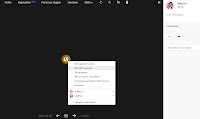







Sehr schön erklärtest Tutorial!
AntwortenLöschenIch kenne mich zwar selbst damit aus, aber für Neulinge in diesem Gebiet genau das Richtige :)
Wow, danke für die tollen Tipps!
AntwortenLöschenfindyourwaytoheaven.blogspot.de
toller post, danke :)
AntwortenLöschenmermacid.blogspot.com
That's it!
AntwortenLöschenEine ganz tolle Übersicht! Ich hab mir das aus diversen Toutorials immer irgendwie zusammen gestöpselt. Hier sieht man mal, welches Schema dahinter steckt und wie was zusammen hängt. Man tut sich wesentlich leichter, wenn man versteht, was man da macht.
Ich hab bei mir jetzt meine Social Buttons eingefügt, aber da ist noch etwas, wo ich nicht durchsteige! Wenn ich mit der Maus drüber fahre, erscheint nicht nur der Name, sondern so ein kleines Ministrichlein unten rechts. Wie bekomme ich das weg? Im Code fällt mir nichts auf! Vielleicht hast du oder irgend jemand sonst eine Idee! Das macht mich fuchsig.
Hier: http://marionsgenusskueche.blogspot.de/
Hast du beim Texthover eine Unterstreichung? Wahrscheinlich hast du das ganze in einem Container bzw. den einzelnen Icons eine Klasse gegeben?
LöschenFalls du das ganze in einem Container hast, dann einfach
Falls du eine ID hast
#CONTAINERID a:hover{
text-decoration: none;
}
Bzw falls du eine klasse verwendet hast
.CONTAINERCLASS a:hover{
text-decoration: none;
}
P.S. Dein Blogdesign gefällt mir total gut! So verspielt, da stell ich mir gleich so ne Märchenküche vor. :D Tollig ^^
LöschenLeider hab ich außer deinem Lob zu meinem Blog nicht viel verstanden! Aber dafür erstmal ein Danke! ;) Ohne Euch wär der nicht so schön! Und was meinst du mit dem Container, ID oder Klasse? Sprichst du vom Seiten-html?
LöschenDie Buttons hab ich als Gadget eingefügt und bei drei von vier Buttons taucht das auf. Der "Code" vom E-Mail-Button zum Beispiel sieht so aus:
< a href=" http://feedburner.google.com/fb/a/mailverify?uri=MarionsGenusskche&loc=en_US" title="eMail" target="_blank" >
< img src="http://4.bp.blogspot.com/-eQrhqIx_mz0/UkvPa3E_uDI/AAAAAAAAAlc/1aDIySRoZUE/s1600/FollowMail.png" width="50" height="50" alt="eMail" hspace="3" / >
< /a >
Und die vier Codes stehen zwischen < div > und < center >.
Was du da schreibst mit diesen geschwungenen Klammern sieht nach dem CSS aus, oder? Soll ich das ins Gadget mit rein schreiben?
Da scheint schon ein hover-Effekt hinterlegt zu sein. Zum Beispiel in der Cloud-Wolke. Aber bei den Verlinkungen von Köstlich & Konsorten oder Rezeptefinden ist ja auch dieser Text drin und da erscheint kein Strich. Auch bei dem Social Button für Blogger nicht.
zu hülf!
Ahhh jetzt hab ich was gemacht und das hat tatsächlich funktioniert! Danke danke danke!!!! *knutsch* Ich versteh zwar immer noch nicht, warum das nur bei dreien von vier Buttons war aber nach deiner Hilfe konnte ich es jetzt so lösen:
Löschen< style >
#socials a:hover{
text-decoration: none;
}
< /style >
< div id="socials" >
usw....
Ich hab im Gadget einen style eingefügt und da das css und eine id vergeben. Meintest du das so??? Dann sorry! Zuerst denken, dann Antworten. Aber ich bin immer so hibbelig, wenn etwas nicht funktioniert :)
Haha, ja genau so hab ich's gemeint. Ich vergess manchmal, dass das Leute nicht dauernd machen und kürz manchmal so ab, dass es etwas unverständlich wird. Ja, manchmal hat Blogger da einfach Störungen :D
LöschenDanke, das ist echt hilfreich! :)
AntwortenLöschenGreat links :)
AntwortenLöschenEin super Post! Auch wenn ich schon einiges wusste, habe ich noch was dazu gelernt :) Einfach toll erklärt und informativ!
AntwortenLöschenWow *-*
AntwortenLöschenDanke vielmals, dass du das gepostet hast - ohne dich hätte ich es vermutlich niemals hingekriegt, die Social Icons (die ich auch dir zu verdanken habe, also doppelt Danke) auf meinem Blog anzuwenden :)
Ich liebe diesen Blog und alle Tutorials und Designs und so ohnehin schon, weil es einfach alles unglaublich hilfreich ist <3
Hallo! Ich habe ein riesiges Problem bei meinem Blog und es geht um Kommentare. Ich weiss auch nicht, seit kurzem kann man bei mir keine Kommentare mehr schreiben und "4 Kommentare" sind auch nicht mehr sichtbar. Es liegt nicht an irgendwelchen Profilen sondern die Box, worin man die Kommentare schreibt ist einfachso verschwunden. Ich weiss auch nicht, vielleicht habe ich irgendwas im HTML gelöscht, ich habe ewig gesucht aber ich weiss nicht mehr weiter, es wäre toll wenn ihr mir helfen könntet, Danke :)
AntwortenLöschen-Emma ( http://findyourwaytoheaven.blogspot.de/ )
Hey, erstmal Danke für das Super Tutorial! Bei mir hat alles geklappt!
AntwortenLöschenAber wenn man über das icon geht sieht man bei mir keinen Namen- also es wär cool wenn man da dann "bloglovin" oder "blogconnect" lesen könnte, weil man das ja vom Icon her nicht gleich sieht für was es steht. Gibts da auch einen Trick? ;)
Liebe grüße
Da musst du bei der img-Klammer wo man auch die Größe angiebt alt="bloglovin" einfügen. Wenn das nicht funktioniert title="bloglovin". Ich musste in der img-Klammer alt mit angeben und beim Link title... Ich weiß nicht, warum das mal so und mal so ist.
Löschenwenn mein code dann zb. von blog-connect (bisschen abgeändert jetzt) so aussieht:
Löschen< div id="Socials">
<a
wo muss ich das da jetzt einfügen? ich kenn mich fast überhaupt ned mit sowas aus :D sorry
Eigentlich reicht es, wenn du title benutzt. das würde dann so aussehen:
AntwortenLöschen< a href="..." title="bloglovin” > ... natürlich ohne Leerzeichen nach bzw. den eckigen Klammern.
alt benutzt man in der Regel bei Bilder. Falls dann das Bild nicht geladen werden kann, erscheint halt eine leere Box und das Wort, was du in alt eingetragen hast.
Bei mir funktioniert es übrigens mit title alleine, ist aber auch (teilweise) am Browser abhängig.
Danke!!! Jetzt klappts:)
LöschenWas für ein super Tutorial, vielen lieben Dank dafür! :) Ich habe nur eine kleine Frage, aus irgendeinem Grund bekomme ich die Icons nur vertikal und nicht horizontal angeordnet, ich probiere hier schon seit einer gefühlten Ewigkeit rum aber bekomme es einfach nicht hin^^
AntwortenLöschenWeißt du oder jemand anderes vielleicht, wie ich das ändern kann?
Liebe Grüße, Mia
http://kochkarussell.blogspot.de/
Da klinke ich mich gleichmal mit ein :-) Ich bekomme sie auch nich waagerecht hin.. ich hab gefühlt schon tausende tutorials intus, aber ich bin wohl zu doof :-(
Löschenhttp://tinastausendschoen.blogspot.de/
@mia, vielleicht sollten wir uns aufs Kochen beschränken :-))
Ui, das klingt interessant, ich habe mit sowas überhaupt keine Erfahrung, ich denke das ist da der richtige Post für mich! :D
AntwortenLöschenLiebe Grüße, http://notizenbuch.blogspot.com
Auch hier: Tausend Dank, ich habe alles hinbekommen, obwohl ich so gar keine Ahnung davon habe :-)
AntwortenLöschenLiebe Grüße
Maike
Danke für die super gute Beschreibung, nun habe ich mich endlich auch rangetraut und es funktioniert - Danke! :-)
AntwortenLöschenalso mir ist das zu hoch.. ich willauf meinem blog auch buttons.. kann mir das vielleicht jemand machen???? ich kapiers einfach nicht... nix geht... und ein link oder html kommt nicht.... hilfe!!!!
AntwortenLöschenhttp://kreacaro.blogspot.de/
also ich hab zwar die buttons auf meinem blog gekriegt, aber ich kann sie nicht zu den dazugehörigen seiten öffnen... was ist falsch gelaufen?
LöschenSuper Post! Hat mir sehr geholfen! Allerdings bekomme ich es nicht hin die icons untereinander darzustellen... also untereinander bekomme ich sie schon, aber da steht dann immernoch daneben ''position:fixed;'' kann mir da wer helfen?
AntwortenLöschenAber vieelen Dank für den Post! <3
Lg
ich habe mir die icons runtergeladen die du mal gepostet hast, die links funktionieren aber das bild erscheint nicht nur ein ?
AntwortenLöschenworan liegt das?
http://missesxy.blogspot.de
Wieder einmal habe ich es Dank dieser Seite geschafft, mein Layout zu verbessern... DANKE DANKE DANKE!!!
AntwortenLöschenShlome
assyrian_shimsho von http://shimshoswelt.blogspot.de
Super Tutorial, erstmal danke dafür! :)
AntwortenLöschenIch habe nur ein kleines Problem, und zwar ist der "Anklick-Bereich" jedes Icons nur etwa einen Pixel groß und liegt rechts neben dem eigentlichen Icon, auf dem weißen Hintergrund der Sidebar.
Hab ich irgendwas falsch gemacht oder habt ihr sonst eine Idee wie ich das lösen kann?
Hier mein Bloglink zum schauen:http://lauralvs.blogspot.de/
Danke schonmal!
lg, Laura ♥
Sehr hilfreich! Hat auch super geklappt :)
AntwortenLöschenIhr habt einfach die besten Tipps um sein eigenes Layout zu verbessern.
Danke dafür !
Hey, sorry irgendwie stell ich mich ein bisschen doof an, aber wie kriege ich mein ask.fm Logo auf die selbe Höhe wie das Instagram Logo? Wäre super wenn ihr mir helfen könntet :) Danke schonmal :) http://twoshadesofmint.blogspot.de/
AntwortenLöschenHallo :)
AntwortenLöschenBei mir hat alles super geklappt, nur das mit der Email nicht :(
woran kann es liegen?
Vielen lieben Dank für das tolle Tutorial!
AntwortenLöschenHat wirklich sehr weitergeholfen. <3
Liebe Grüße
Ein super Tutorial und dank euch hab ich jetzt auch so schöne Buttons auf meinm Blog. Allerdings wird bei mir kein Text angzeigt, wenn ich mit der Maus drüber fahre.
AntwortenLöschenIch habe es genau so eingegeben, wie oben beschrieben.
Naja, hauptsache die Verlinkung funktioniert erstmal.
hallihallo! bei mi hat eig. alles funktioniert nur das mit dem titel der erscheint wenn man mit dem pfeil über das icon fährt hat nicht funktioniert;)
AntwortenLöschenkönntest du mir evtl helfen oder mal vorbeischauen: http://missfelinecat.blogspot.de/
LöschenHallihallo und guten Abend. Hm, bei den anderen funktioniert das alles aber ich bin ein totaler Neuling und genaus stelle ich mich auch anscheinend an, aber mit Pinterest funktioniert das einfach nicht auf blogger. es erscheint weder ein button sondern steht nur pinterest und der kopierte html text ändert sich auch jedesmal von selbst??? Was mache ich den hier falsch?
AntwortenLöschenWenn ich dies auf einer extra Seite machen möchte, dann ist zwar das P Zeichen hier aber total versetzt zum Instagram Zeichen???? Bitte um Rat - DANKE
http://the-creativ-alpaca.blogspot.co.at/
Hallo liebe Mira,
AntwortenLöschenich bin total entzückt!! Ich bin ja absolut technikunbegabt. Aber Dank dieses tollen Tutorials habe ich jetzt ganz schicke und funktionierende Button!! Ich habe mich schon sooo lange gefragt, wie alle das hinbekommen - nun weiß ich es und kann es sogar selbst! Unglaublich!!
Ganz lieben Dank dafür und liebe Grüße
Nadja
Kannst ja mal vorbeischauen, wenn du magst: http://filigarn.blogspot.de/
Liebe Mira,
AntwortenLöschendanke für dieses tolle Tutorial!
Soweit hat auch alles toll bei mir geklappt! :)
Allerdings hätte ich zwei Fragen: zum Einen klappt das mit dem Mail-Fenster bei mir leider nicht. Ich habe "mailto:emailadresse.de" dorthin geschrieben, wo sonst die URL von der Seite steht, welche geöffnet werden soll. Soweit ist das doch richtig, oder? Nun tut sich da leider nichts. :D Vielleicht könntest du ja mal druff gucken :D
Und eine ganz blöde Frage... wenn ich das Icon zum Blogger/GFC einbinde, welche URL muss ich dann angeben? Ich steh' ein wenig auf dem Schlauch! :D
Wäre cool, wenn mir da jemand aus der Patsche helfen kann :)
Liebe Grüße
Moony
Link zum testblog ist: http://checking-fullmoon.blogspot.de/
Bei mir hat es funktioniert aber der Button ist einfach viel zu groß (geht über den ganzen Blog). Ich habe wie beschrieben das Ganze verkleinert aber es wird nicht kleiner :( Kann mir jemand vielleicht helfen ?
AntwortenLöschenHey, also erst einmal danke für das Tutorial!
AntwortenLöschenAllerdings hab ich dabei ein paar Probleme..
Eigentlich hat es geklappt nur sind statt den Ions jeweils ein ? zu sehen. Außerdem kann man das Icon nicht anklicken um zum Link zu kommen. Was habe ich falsch gemacht??
Liebe Grüße,
Julia
daisyskirt.blogspot.com
Ein super Tutorial. Ich habe es ausprobiert und es hat auf anhieb prima geklappt. Vielen Vielen Dank. Ihr seid die Besten.
AntwortenLöschenIch bin absolut begeistert! Hab es eben bei mir innerhalb von wenigen Minuten eingebaut - obwohl ich keine Ahnung von diesem Kram habe. :D
AntwortenLöschenVielen Dank dafür!
Ich bin absolut begeistert! Hab es eben bei mir innerhalb von wenigen Minuten eingebaut - obwohl ich keine Ahnung von diesem Kram habe. :D
AntwortenLöschenVielen Dank dafür!